Recensione di Adobe Illustrator: pro, contro e verdetto (2022)

Adobe Illustrator
sommario
Adobe Illustrator è un eccellente editor vettoriale multi-talento. Può essere utilizzato per creare incredibili opere d’arte illustrative, loghi aziendali, layout di pagina, modelli di siti Web e quasi tutto ciò di cui potresti aver bisogno. L’interfaccia è pulita e ben progettata e gli strumenti sono flessibili, potenti e robusti grazie alla lunga storia di sviluppo di Illustrator.
Sul lato negativo, Illustrator può essere un po’ opprimente per i nuovi utenti. È facile iniziare a imparare ad usarlo, ma è molto difficile diventare un maestro di tutto ciò che offre. L’enorme numero di strumenti che contiene può intimidire ed è quasi un requisito che tu segua una sorta di istruzione tutorial quando inizi a usarlo.
Cosa mi piace: potenti strumenti per la creazione di vettori. Layout flessibile dell’area di lavoro. Integrazione con il cloud creativo. Supporto per l’accelerazione della GPU. Integrazioni multiple di app mobili.
Quello che non mi piace: Ripida curva di apprendimento.
Cos’è Adobe Illustrator?
È uno strumento di creazione di grafica vettoriale standard del settore disponibile sia per Windows che per Mac. Utilizza percorsi definiti matematicamente per creare contorni di forme che possono quindi essere manipolati e combinati per creare l’immagine finale desiderata. L’ultima versione del programma fa parte della suite di programmi Adobe Creative Cloud.
Cos’è un’immagine vettoriale?
Per quelli di voi che non hanno familiarità con il termine, ci sono due tipi di immagini digitali: immagini raster e immagini vettoriali. Le immagini raster sono le più comuni e sono costituite da griglie di pixel che hanno ciascuna un valore di colore e luminosità: tutte le tue foto digitali sono immagini raster. Le immagini vettoriali sono in realtà una serie di espressioni matematiche che definiscono le forme e i valori di colore di ogni elemento dell’immagine. Questo ha una serie di vantaggi, ma il più grande è che, poiché un’immagine vettoriale è pura matematica, può essere ridimensionata a qualsiasi dimensione senza perdere qualità.
Adobe Illustrator è gratuito?
Adobe Illustrator non è un software gratuito, ma c’è un Prova gratuita 7-day a disposizione. Successivamente, Illustrator è disponibile come pacchetto di abbonamento mensile in uno dei tre formati: come programma autonomo per $ 19.99 USD al mese con un impegno di un anno, $ 29.99 per un abbonamento mensile o come parte della creatività completa Abbonamento alla suite cloud che include l’accesso a tutti i prodotti Adobe per $ 49.99 al mese.
Dove posso acquistare Adobe Illustrator?
Adobe Illustrator è disponibile esclusivamente come download digitale dal sito Web di Adobe. Adobe ha migrato tutte le sue offerte software in un formato solo digitale con il sistema di branding Creative Cloud, quindi non è più possibile acquistare copie fisiche del software su CD o DVD. Puoi visita la pagina di Adobe Illustrator qui per saperne di più sulle opzioni di acquisto.
Qualche buon tutorial di Adobe Illustrator per principianti?
Illustrator è facile da imparare e difficile da padroneggiare, ma fortunatamente sono disponibili tutorial estesi e risorse di supporto per semplificare il processo di apprendimento. Ci sono molti tutorial specifici disponibili online tramite una semplice ricerca su Google, ma non sempre utilizzano l’ultima versione di Illustrator e non sempre hanno spiegazioni o best practice adeguate. Ecco alcune risorse per principianti che ti mostrano il modo giusto di fare le cose:
- I tutorial di Adobe Illustrator (Gratuito)
- Tutorial di Adobe Illustrator di IllustratorHow (guide super approfondite)
- Adobe Illustrator CC Aula in un libro
- Formazione essenziale per Illustrator di Lynda.com (abbonamento a pagamento richiesto per l’accesso completo)
Sommario
Perché fidati di me per questa recensione
Ciao, mi chiamo Thomas Boldt e sono un grafico con formazione universitaria con una vasta esperienza di lavoro con la creazione di immagini e software di editing. Uso Illustrator da quando la prima edizione di Creative Suite è stata rilasciata nel 2022 e ci ho lavorato sia personalmente che professionalmente nel corso del suo sviluppo nell’attuale edizione di Creative Cloud.
Dichiarazione di non responsabilità: Adobe non mi ha fornito alcun compenso o altra considerazione per la stesura di questa recensione e non ha avuto alcun contributo editoriale o revisione del contenuto. Va inoltre notato che sono un abbonato a Creative Cloud (incluso Illustrator) al di là degli scopi di questa recensione.
Revisione dettagliata di Adobe Illustrator
Illustrator è un programma di grandi dimensioni e non ho tempo o spazio per coprire tutto ciò che può fare, quindi mi concentrerò sugli usi principali dell’app. Uno dei punti di forza di Illustrator è che può essere utilizzato in molti modi diversi, quindi invece di elencare semplicemente le sue caratteristiche analizzerò le cose per funzione e darò un’occhiata da vicino all’interfaccia.
Gli screenshot seguenti sono stati presi utilizzando la versione Windows del programma, ma la versione Mac sembra quasi esattamente identica.
L’area di lavoro di Illustrator
L’apertura di Illustrator offre diverse opzioni su come procedere, ma ai fini degli screenshot qui creeremo semplicemente un nuovo documento 1920 × 1080 utilizzando la modalità colore RGB.
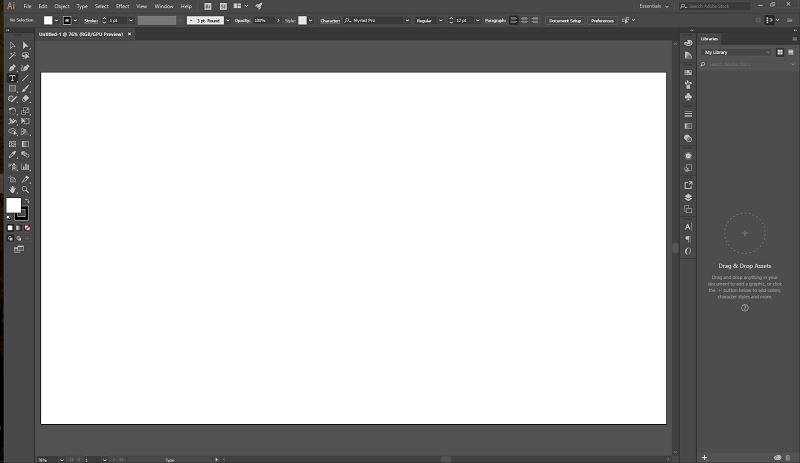
Poiché Illustrator può essere ottimizzato per soddisfare il tuo particolare obiettivo o stile di lavoro, l’interfaccia viene fornita con una serie di diversi layout predefiniti. Questi preset possono essere incredibilmente utili, ma spesso è meglio personalizzare le cose in modo che corrispondano al tuo stile di lavoro personale unico. Ovviamente, è necessario acquisire familiarità con il programma per sapere di cosa avrai bisogno, quindi l’impostazione predefinita dell’area di lavoro Essentials è una buona base su cui lavorare. Tendo a personalizzare il mio aggiungendo vari strumenti tipografici e di allineamento, ma questo è solo un riflesso di come utilizzo il programma.
In generale, hai il pannello Strumenti sulla sinistra, le opzioni per lo strumento che stai utilizzando nella parte superiore e ulteriori impostazioni opzionali sulla destra. Se preferisci un layout diverso, puoi personalizzare completamente queste opzioni trascinando e rilasciando i vari pannelli dove preferisci, oppure puoi sganciarli e lasciarli come finestre mobili.
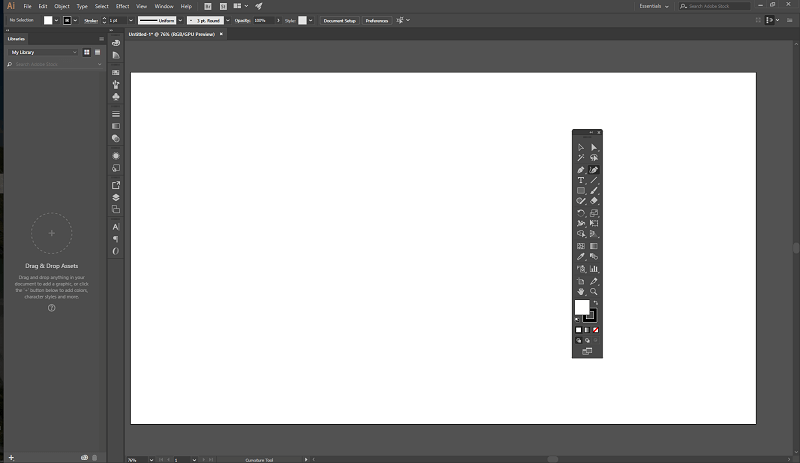
Se lo fai per sbaglio, o se si scopre che il tuo nuovo spazio di lavoro non funziona come speravi, puoi ripristinare completamente le cose andando al menu Finestra, navigando su Aree di lavoro e scegliendo l’opzione Ripristina. Puoi creare tutte le aree di lavoro personalizzate che desideri o personalizzare qualsiasi preimpostazione già esistente.
Illustrazione basata su vettori
Non dovrebbe sorprendere che questo sia uno degli usi principali di Illustrator: c’è un motivo per cui l’hanno chiamato così, dopotutto. Questa è anche una delle parti più difficili di Illustrator da padroneggiare, a seconda di quanto vuoi che siano complesse le tue illustrazioni. Se stai lavorando con icone o grafica in stile emoji, può essere abbastanza facile creare ciò che desideri. C’è una gamma di forme preimpostate con cui puoi iniziare e poi personalizzare, permettendoti di costruire rapidamente una figura carina in pochissimo tempo.

Se vuoi entrare in illustrazioni più complesse, dovrai fare i conti con l’uso dello strumento Penna. Questo è uno degli strumenti più potenti di Illustrator, ma può anche essere uno dei più difficili da padroneggiare. Le basi sono semplici: crei punti di ancoraggio facendo clic, che vengono poi uniti da linee per formare una forma completa. Se fai clic e trascini durante la creazione di un punto di ancoraggio, improvvisamente la tua linea inizia a diventare una curva. Ogni curva influisce sulle curve successive, ed è qui che le cose iniziano a farsi complicate.
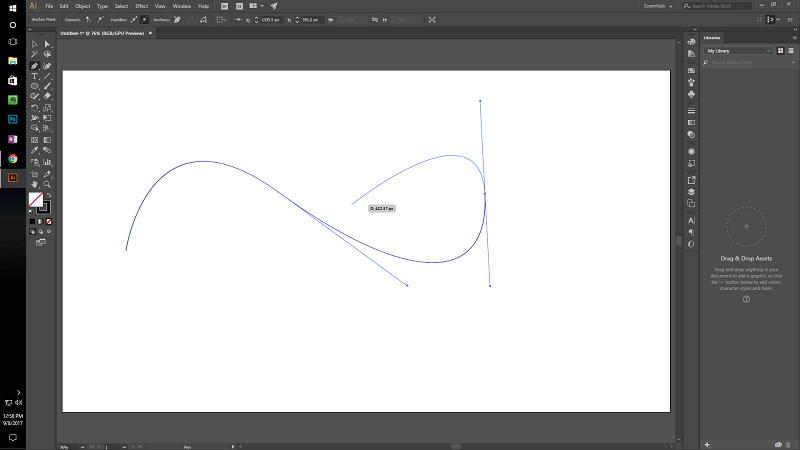
Fortunatamente, Illustrator ora include uno strumento specifico per la creazione di curve morbide, lo strumento Curvatura dal nome privo di fantasia. Questo è un enorme miglioramento dell’usabilità per la maggior parte dei disegni a penna, anche se a volte fa un po’ troppa presa in mano.
Ovviamente puoi sempre illustrare a mano libera usando lo strumento Pennello se preferisci, anche se usare questo strumento con un mouse può essere frustrante. È più efficace se hai accesso a una tavoletta grafica, che è essenzialmente un mouse a forma di penna su una superficie sensibile alla pressione. Questo accessorio è un must per chi vuole fare un lavoro serio a mano libera, anche se ora è possibile utilizzare un tablet touchscreen o uno smartphone con una delle app mobili di Adobe (ne parleremo più avanti!).
Prototipazione rapida
Questo è uno dei miei usi preferiti per Illustrator, perché in realtà non faccio molte illustrazioni nella mia pratica tranne che per il lavoro con il logo. Il fatto che sia incredibilmente facile spostare gli oggetti in Illustrator lo rende un ottimo spazio di lavoro per creare e confrontare rapidamente diverse versioni di un logo, vari caratteri tipografici e altri progetti in cui è necessario sviluppare molte iterazioni diverse.
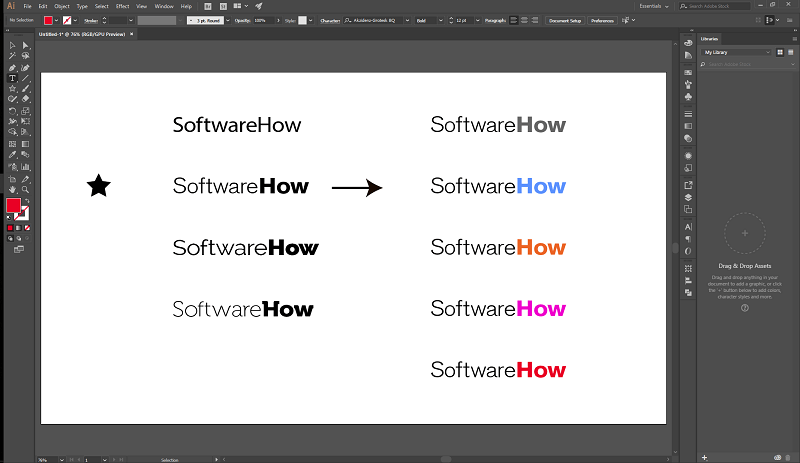
Cercando di fare questo tipo di lavoro in un’app basata su livelli come Photoshop rende il processo molto più lento, perché devi selezionare il singolo livello su cui stai lavorando per personalizzarlo e quei pochi passaggi extra aumentano davvero nel tempo. È possibile creare livelli anche in Illustrator, ma sono più utili come strumento organizzativo. Avere ogni oggetto come oggetto separato rende la manipolazione abbastanza facile, quasi come avere oggetti fisici su un tavolo di fronte a te.
Composizione del layout
Nonostante sia destinato principalmente all’illustrazione, il layout di pagina è un ottimo utilizzo delle capacità di Illustrator. Non funziona bene per documenti multipagina (un lavoro in cui Adobe InDesign è il re), ma per una singola pagina funziona abbastanza bene. Ha un eccellente set di strumenti tipografici inclusi e il fatto che puoi selezionare rapidamente qualsiasi oggetto rende facile spostare gli oggetti durante la fase di composizione.
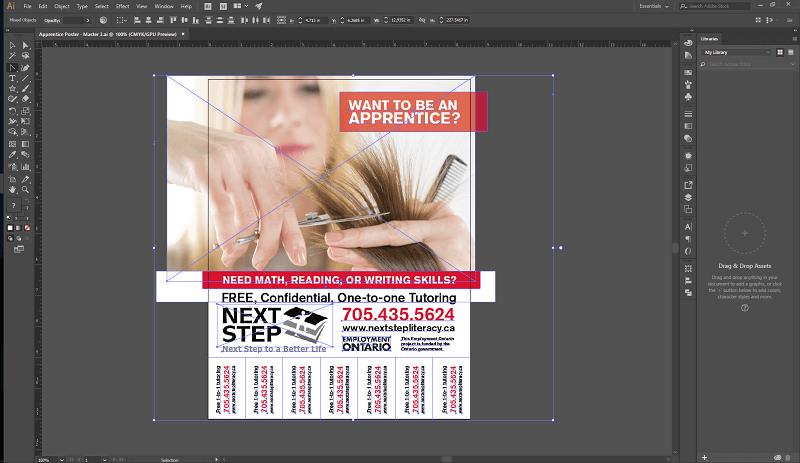
Essere in grado di selezionare rapidamente i vari oggetti nella tua composizione e allinearli con il clic di un pulsante è incredibilmente utile e un enorme risparmio di tempo. Sebbene Illustrator sia principalmente per la grafica vettoriale, può comunque funzionare efficacemente con immagini raster e incorporarle in un layout abbastanza facilmente.
Se vuoi modificare un’immagine raster in modo approfondito, è semplice come selezionare l’immagine e scegliere ‘Modifica originale’. Se hai installato anche Photoshop, lo utilizzerà come editor raster predefinito e non appena salvi le modifiche in Photoshop, la versione nel documento di Illustrator si aggiornerà immediatamente. Questa interoperabilità è uno dei grandi vantaggi di abbracciare l’intero Creative Cloud, anche se puoi scegliere di utilizzare qualsiasi altro editor di immagini raster che hai installato.
Questi strumenti rendono anche Illustrator un’ottima opzione per la creazione di modelli di siti Web, sebbene Adobe stia attualmente sviluppando un nuovo programma chiamato Adobe Comp CC. Al momento, tuttavia, è disponibile solo per dispositivi mobili, quindi Illustrator è ancora una scelta eccellente per l’ambiente desktop.
Integrazioni di app mobili
Adobe ha investito molto nello sviluppo di app mobili e uno dei risultati più efficaci è l’app complementare mobile di Illustrator, Adobe Illustrator Draw (o semplicemente Adobe Draw in breve). Ci sono anche integrazioni per Photoshop Sketch e Comp CC, che seguono gli stessi principi. Come sempre, è importante scegliere lo strumento giusto per il lavoro e Adobe ha coperto tutte le basi qui.
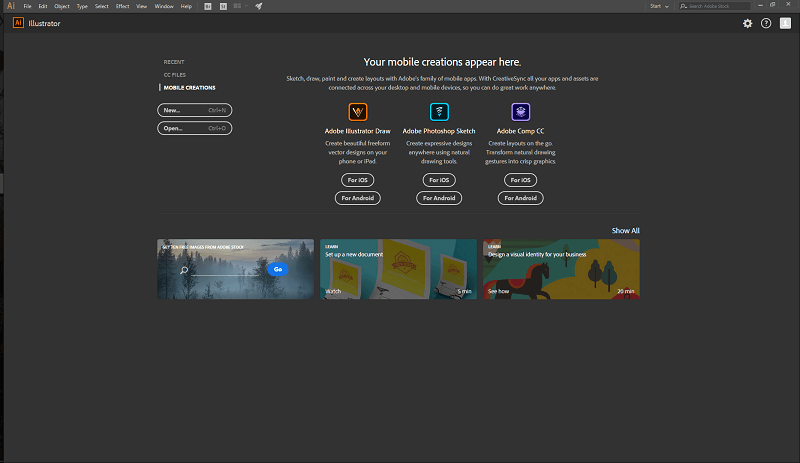
L’app Draw stessa è gratuita per entrambi Android e iOSe sfrutta appieno il touchscreen del tuo smartphone o tablet per consentirti di creare lavori di illustrazione vettoriale in movimento, agendo come un album da disegno digitale. Se non hai accesso a una tavoletta grafica sul desktop, puoi inserire facilmente oggetti disegnati a mano nei tuoi progetti di Illustrator. Creare qualcosa nell’app è semplice e la sincronizzazione con il tuo account Creative Cloud avviene automaticamente.
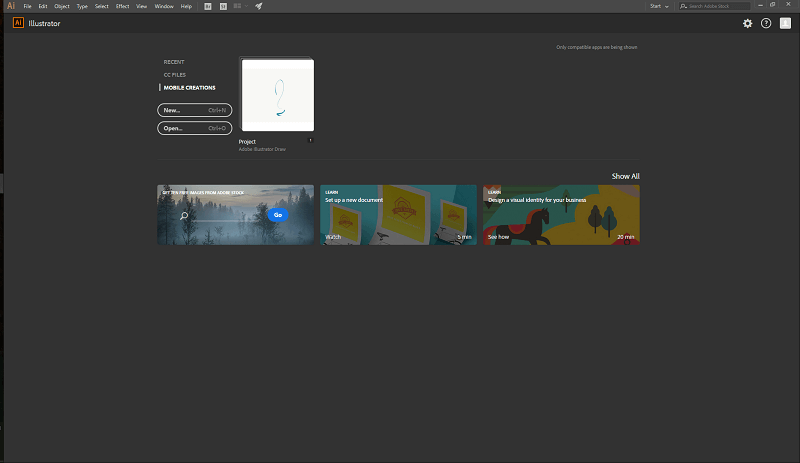
È quindi immediatamente disponibile sul tuo computer e può essere aperto non appena carichi Illustrator. Se stai già eseguendo Illustrator e hai progetti aperti, puoi semplicemente toccare il pulsante ‘Carica’ nell’app mobile, quindi scegliere ‘Invia a Illustrator CC’ e il file si aprirà rapidamente in una nuova scheda in Illustrator. In alternativa, puoi salvarlo sul tuo account Creative Cloud e accedervi in un secondo momento.
Ragioni dietro le mie valutazioni
Efficacia: 5/5
Illustrator offre un’impressionante gamma di opzioni per la creazione di grafica vettoriale, tipografia, layout di pagina e altro ancora. Funziona perfettamente con altre app Creative Cloud e Adobe per dispositivi mobili per stabilire un flusso di lavoro completo per la creazione di immagini, dalla prototipazione fino ai prodotti finiti. Ha più strumenti per i quali la maggior parte degli utenti troverà mai un uso e le funzioni principali sono estremamente ben sviluppate.
Prezzo: 4 / 5
L’acquisto di Illustrator come app autonoma è piuttosto costoso, a $ 19.99 USD o $ 29.99 USD al mese, soprattutto se confrontato con il piano Fotografia che fornisce sia Photoshop che Lightroom per soli $ 9.99. Sono disponibili programmi gratuiti che forniscono funzioni simili, sebbene non siano altrettanto ben supportati.
Facilità d’uso: 4/5
Illustrator è una miscela insolita di facile e difficile da usare. I concetti iniziali richiedono un po’ di spiegazione, ma una volta che ti sei fatto un’idea, i passaggi successivi sono estremamente facili. Il programma è ben progettato e l’interfaccia utente può essere personalizzata per soddisfare lo stile di lavoro di quasi ogni tipo di progetto.
Assistenza: 5 ore su 5, XNUMX giorni su XNUMX
Grazie al dominio di Adobe nel mondo delle arti grafiche, è disponibile online una vasta gamma di tutorial e altre informazioni di supporto. Non ho riscontrato alcun bug durante il lavoro con questa ultima versione e Adobe ha un ampio forum per la risoluzione dei problemi con tecnici di supporto attivi che rispondono alle domande. C’è anche una community dedicata di altri utenti che possono fornire guida e aiuto.
Alternative ad Adobe Illustrator
CorelDRAW (Finestra/macOS)
Questa è l’ultima versione del rivale di lunga data di Corel per la corona del settore di Illustrator e offre funzionalità per funzionalità di concorrenza diretta. È disponibile come download digitale o come prodotto fisico, ma solo come parte del Suite grafica CorelDRAW pacchetto. Ciò rende il prezzo per l’accesso a questo aspetto un enorme $ 499 per una copia standalone, ma il prezzo dell’abbonamento per la suite completa è molto più economico di un abbonamento solo per Illustrator a soli $ 16.50 al mese, fatturato annualmente. Leggi il nostro completo Recensione di CorelDRAW
Schizzo (solo macOS)
Schizzo è uno strumento di disegno vettoriale solo per Mac che sta lavorando sodo per attrarre i grafici che non vogliono usare Illustrator. Non ho avuto la possibilità di testarlo, dato che sono un utente di PC, ma il suo set di funzionalità sembra corrispondere molto a quello di Illustrator. L’interfaccia utente sembra lasciare qualcosa a desiderare, ma potrebbe piacere ad altri. Il prezzo è ragionevole a $ 99 USD per una copia standalone, che include un anno di aggiornamenti gratuiti.
Inkscape (Windows/macOS/Linux)
Inkscape è uno strumento di creazione vettoriale gratuito e open source. Afferma di essere ‘professionale’, ma è difficile affidare il tuo tempo professionale a un software che non ha nemmeno raggiunto la versione 1.0 dopo 12 anni. Detto questo, quei 12 anni non sono stati sprecati e Inkscape offre molte delle stesse funzioni che troverai in Illustrator. Devi apprezzare il tempo e lo sforzo donati a questo progetto dalla comunità di sviluppo, e loro sono ancora fermamente dietro di esso – in più sicuramente non puoi discutere con il prezzo!
Conclusione
Adobe Illustrator è lo strumento di creazione di grafica vettoriale leader del settore per una buona ragione. Dispone di strumenti potenti e flessibili in grado di soddisfare le esigenze di lavoro di quasi tutti e funziona perfettamente con altre app Adobe per fornire un flusso di lavoro completo per la creazione di immagini. Le app mobili si sincronizzano perfettamente e Adobe sviluppa costantemente nuove funzionalità per l’intero ecosistema.
L’unico vero inconveniente di Illustrator è la ripida curva di apprendimento, ma una volta che hai imparato le basi puoi creare un lavoro incredibile. Il prezzo è un po’ alto per un’app standalone, ma è difficile trovare un altro programma che offra lo stesso rapporto qualità-prezzo.
Cosa ne pensi di questa recensione di Adobe Illustrator? Lascia un commento qui sotto.
ultimi articoli